如何让你的iPhone进入恢复模式?
一旦你需要让你的iPhone快速进入恢复模式时,请按照我们的步骤说明。一切都是快速和直接的,所以你应该没有问题。
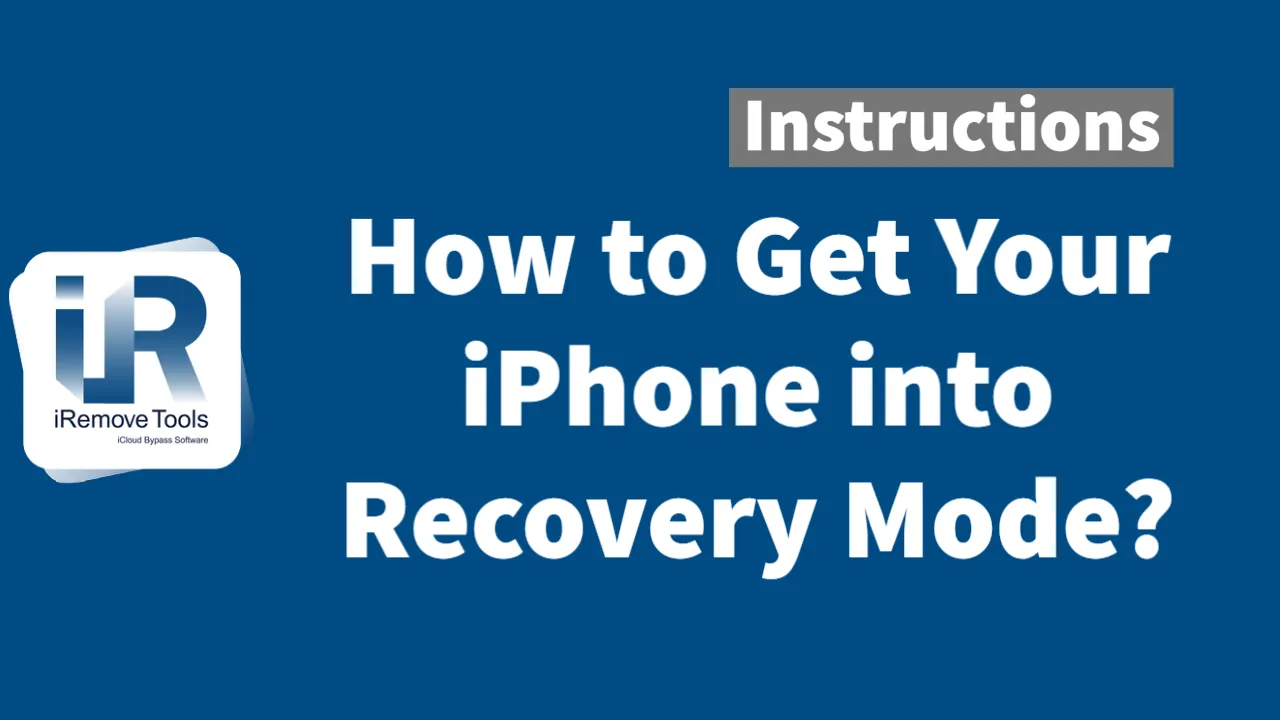
词汇表
请注意!
在某些情况下,Checkra1n应用程序无法识别连接到Mac电脑的苹果设备。这种情况发生在
- 你的iPhone或iPad被禁用了密码。
- 你看到的信息是 "USB附件--解锁iPhone以使用附件"。
这些问题都可以通过将你的设备放入恢复模式来解决!
第1步。获得一台装有iTunes的电脑
你可以使用Mac或Windows PC将你的iPhone放入恢复模式。首先,在你的电脑上安装iTunes是必须的。其次,你需要保证你的电脑运行的是Windows 8或更新的版本(任何Mac都能很好地运行)。
你可以在此下载Windows版的iTunes。 https://support.apple.com/kb/HT210384
一旦你确定你有一台装有iTunes的电脑,找到你的智能手机电缆或使用任何兼容电缆将iPhone连接到你的Mac或PC。
P.S. 家里没有电脑又找不到地方借机器的用户可以到一旦地的苹果商店寻求帮助或协助。(https://locate.apple.com/)
第2步。关闭iPhone的电源
如果你的手机与你的电脑/Mac相连,现在就拔掉产品。你应该关闭iPhone的电源。方法取决于你的手机型号。
- 如果你拥有iPhone 5s、SE(第一代)或更早的设备,你必须按住智能手机的顶部按钮--然后关闭电源的滑块会出现。
- 如果你有一台iPhone 6s、6、7或7 Plus,你应该按住你的侧边按钮--这样做直到你看到关闭电源的滑块。
- 假设你有一台iPhone X、8、8 Plus或SE(第二或第三代)。在这种情况下,你需要同时按住侧面和音量减弱按钮--然后你应该看到关闭电源的滑块。
最后,你可以拖动显示的滑块,关闭你的苹果智能手机。这个过程需要不到一分钟的时间。
第3步。将iPhone置于恢复模式
你现在需要进入恢复模式界面。在你这样做之前,请记住你稍后要点击的按钮。
- 如果你有一个iPhone 6s,SE(第一代),或更早的版本,你应该记住你的主页按钮
- 如果你拥有iPhone 7或7 Plus,你需要牢记音量下降按钮。
- 如果你有iPhone X、8、8 Plus、SE(第二或第三代),你会记得侧面按钮。

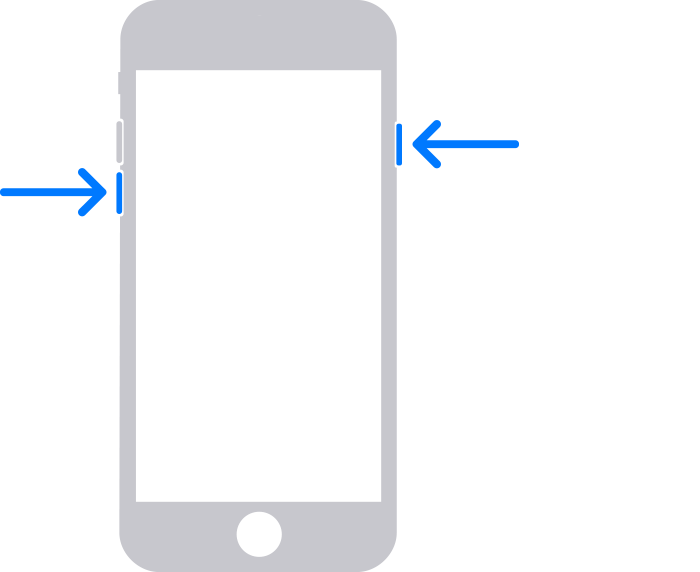

DFU恢复iPhone 6S,6,SE(第一代),和以前的版本
你将需要一台电脑(Mac或PC),一条Lightning转USB的电缆,以及iTunes软件。产品将适用于所有Windows电脑和macOS Mojave(或更老的)Mac。Catalina Macs的拥有者将使用Finder而不是iTunes(其工作原理类似)。
- 一旦你把你的iPhone 6S, 6, SE(第一代)连接到你的电脑,就启动iTunes。请注意,你的iPhone可以打开或关闭(现在并不重要)。
- 你必须同时按住两个按钮,原点+侧面(开/关/锁)。数到8,然后放开侧面(开/关/锁),同时仍按住原点。
- 只有在iTunes(或Finder)显示你的智能手机时才松开Home键。一旦iPhone进入DFU模式时,产品的屏幕必须是黑色的,没有标志。因此,如果你看到一个标志或显示屏不是黑色的,你是不成功的。按照上面的指示来解决这个问题。
- 进入DFU后,恢复你的iPhone 6S,SE(第一代),6。
请注意!假设iTunes或Finder从DFU模式恢复你的iPhone需要超过15分钟,而你的智能手机自己退出了设备固件升级。那么,你必须再次重复上面的步骤。这是一个必须进入DFU模式,并尝试从头开始DFU恢复。
请记住,在某些情况下,组件损坏的iPhone可能无法成功完成DFU恢复。如果你有一个损坏的设备,进入DFU模式会破坏产品。
如何退出iPhone的DFU模式
你希望自己退出该模式吗?如果你通过使用以下按钮组合来强制重启苹果智能手机,将会有所帮助。
- iPhone 8, 8 Plus, X:点击音量增大,点击音量减小,点击-保持 侧面等待手机重启。
- iPhone 7, 7 Plus:按住两个按钮,电源(睡眠/唤醒)+音量减,直到你的手机重新启动。
- iPhone 6S, 6, SE: 按住Home键+侧面(开/关/锁)键,等待手机重新启动。
我们来了!你的智能手机应该像新的一样工作。最好是给产品充电和放电几次,让产品重新校准,其软件问题就会消失。希望DFU恢复能让你的iPhone重获新生,让你享受产品完美的工作。





![MacOS远程管理[MDM]绕过软件](/assets/img/banners/find-my-mac-unlock-without-icloud-password.svg)









